「スマートスピーカー」使っていますでしょうか?世界が変わる!とまでは言えませんが、使ってみると非常に便利なもの。慣れてしまうとそれ抜きの生活には戻れなくなる、そんなガジェットだと思います。
私は今まで 2.5 inch の丸いタッチディスプレイが特徴的な Amazon の「Echo Spot」を使っていました。ディスプレイが付いているとは言ってもさすがに 2.5 inch では小さすぎるので、ほぼ時計の画面しか表示させていませんでしたがコンパクトなデザインがそれなりに気に入っていました。「Echo Spot」については以下の記事でレビューしていますので興味のある方は併せてご覧下さい。
ただこの「Echo Spot」、昨年の 12月に入った頃から 1秒毎に画面が上下に揺れるという不具合が出るようになってしまいました。Amazon のサポートと連絡を取ってみたところ、新品交換ということにはなったのですが、Amazon のレビューを見ても分かるとおり、どうもこの機種、設計の問題なのか部品の問題なのか同じ不具合が頻発しているようなのですよね。また 1年後に同じ症状が出ないとも限りません。
そこで、昨年 10月に発売されたばかりの第 4世代「Echo」に買い替えることにしました。Echo Spot と比べるとちょっと大きくなりますが、特に音質面でかなり良くなっている模様。正月のセールで購入し、実際に 1ヶ月ほど使ってみましたのでレビューしてみたいと思います。
■ 現在入手可能な「Echo」シリーズの数々
現在 Amazon のサイトで購入する事の出来る Echoシリーズの機能と特徴をちょっと整理してみます。まず最初に決めるのは、画面表示が必要かどうかということですね。尚、Amazon Echoシリーズを使うには Wi-Fi環境は必須です。
| 機種名 | Echo Dot (第3世代)  |
Echo Dot (第4世代)  |
Echo (第4世代) 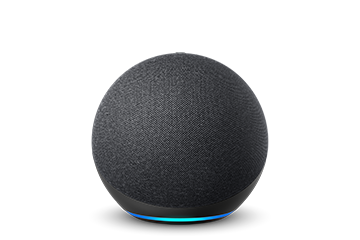 |
Echo Studio |
|---|---|---|---|---|
| 通常時価格 | ¥4,980 | ¥5,980 | ¥11,980 | ¥24,980 |
| 本体サイズ(mm) | 43x99x99 | 100x100x89 | 144x144x133 | 206x175x175 |
| 重量 | 300g | 328g | 940g | 3.5 kg |
| 特徴 | コンパクト | コンパクト 球体 |
プレミアムサウンド 球体 |
HI-FI / 3Dサウンド |
| スピーカー | フルレンジx1 (約 4cm) |
フルレンジx1 (約 4cm) |
ウーファーx1 (約 7.6cm) ツイーターx2 (約 2cm) |
ウーファーx1 (約 13.3cm) ミッドレンジx3 (約 5cm) ツイーターx1 (約 2.5cm) |
| Zigbee スマートホームハブ | - | - | 〇 | 〇 |
| 温度センサー | - | - | 〇 | - |
| オーディオテクノロジー | - | - | Dolby Audio | Dolby Atmos |
| 音楽ストリーミング再生 | 〇 | 〇 | 〇 | Ultra HD対応 |
| Bluetooth | 〇 | 〇 | 〇 | 〇 |
| 外部入出力 | 3.5mmミニジャック (出力のみ) |
3.5mmミニジャック (出力のみ) |
3.5mmミニジャック (入出力切替) |
3.5mmミニジャック 光ミニプラグコンボ (入力のみ) |
| Wi-Fi | 802.11 a/b/g/n | 802.11 a/b/g/n/ac | 802.11 a/b/g/n/ac |
802.11 a/b/g/n/ac |
| ACアダプタ容量 | 15W | 15W | 30W | 電源内蔵 |
画面無しモデルの Echoシリーズをセットアップするにはスマホかタブレット(Fire OS でも可)にインストールした Alexaアプリ が必要です。第4世代の Echo Dot には時計表示機能の付いた Echo Dot with Clock というバリエーションモデルも用意されており、第4世代 Echo と共に球体デザインが特徴的です。大きさ的には Echo Spot と第4世代の Echo Dot がだいたい同じ大きさで、第4世代の Echo は一回り大きいサイズとなります。
上記 4製品のうち、第4世代 Echo と Echo Plus は「Zigbeeスマートホームハブ」を内蔵しており、「デバイスを探して」と言うだけで対応家電をセットアップすることが可能です。また、同じ機種を 2台設置して Alexaアプリでペア設定すればステレオ再生に対応するというのは面白いなと思いました(Echo Dot は非対応だそうです)。更に Echo Sub という機種も追加すれば 2.1 ch の環境を構築することも可能です。
| 機種名 | Echo Show 5 |
Echo Show 8 |
Echo Show 10 (第 3世代)  |
|---|---|---|---|
| 価格 | ¥9,980 | ¥14,980 | ¥29,980(近日発売) |
| 画面サイズ 解像度 |
5.5 inch タッチパネル 960x480 |
8 inch タッチパネル 1,280x800(720p) |
10.1 inch タッチパネル 1,280x800(720p) |
| SoC | MediaTek MT8163 | MediaTek MT8163 | MediaTek MT8183 Amazon AZ1 Neural Edge |
| カメラ | 1 MP | 1 MP | 13 MP |
| 本体サイズ(mm) | 148x86x73 | 200x135x99 | 251x230x172 |
| 重量 | 410g | 1,037g | 2,560g |
| 特徴 | コンパクトサイズ | 8インチHDディスプレイ | 回転する大型ディスプレイ |
| スピーカー | フルレンジx1 (約 4.2cm) |
フルレンジx2 (約 5cm) |
ウーファーx1 (約 6.4cm) ツイーターx2 (約 2.5cm) |
| Zigbee スマートホームハブ | - | - | 〇 |
| 温度センサー | - | - | - |
| 音楽ストリーミング再生 | 〇 | 〇 | 〇 |
| Bluetooth | 〇 | 〇 | 〇 |
| 外部入出力 | 3.5mmミニジャック (出力のみ) |
3.5mmミニジャック (出力のみ) |
- |
| Wi-Fi | 802.11 a/b/g/n/ac | 802.11 a/b/g/n/ac | 802.11 a/b/g/n/ac |
| ACアダプタ容量 | 15W | 30W | 30W |
近日発売予定とされている第 3世代となる「Echo Show 10」はディスプレイ部分が薄くなり、以前の Echo Showシリーズにあった野暮ったさがかなり無くなるようですね。音質も第 4世代の Echo と同じ様なものになりそうです。イメージとしてはタブレットの Fire HD 10 にスピーカーが付いたような感じでしょうか。ただ、これだったら fireタブレットの方でいいような気も・・・。
同じ画面付きモデルでも Echo Spot と違って Echo Showシリーズの方は 1年程使っていると画面がちらつく不具合が出るという報告は無いようですね。やはり Echo Spot 固有の問題だったのでしょうか?それはともかく、現行の Echo Show シリーズは画面が見やすそうな点はいいのですが、どうにも奥行きのあるデザインが気に入らないのでやはり今回は画面無しの第4世代 Echo を買ってみることにしました。
■ もうひとつの候補 ~ Apple HomePod mini ~
買い替えるに当たって実はもう 1つどちらを買うかかなり悩んだ製品がありました。Apple が昨年 11月に発売した「HomePod mini」です。価格も 11,880円(税込)と、第4世代 Echo とがっちり競合します(まあ Echoシリーズはセールで度々割引価格で販売されますが)。
 iPhone や iPad を日常的に使用している身としては、その連携能力の高さが非常に魅力的だったのですよね。音質も良さそうですし、デザインもさすがだなと思わされます。
iPhone や iPad を日常的に使用している身としては、その連携能力の高さが非常に魅力的だったのですよね。音質も良さそうですし、デザインもさすがだなと思わされます。
ただ、現状 HomePod mini で声だけで操作できる音楽ストリーミングサービスは Apple Music だけのようです。AirPlay 2 や Handoff の機能を使えば Spotify や Amazon Music などの楽曲を楽しむこともできますが、スマホやタブレットなどでの操作が必要になります。まあこの辺りは今後のアップデートで改善される可能性は十分にありますが・・・。
また、HomePodシリーズは「HomeKit」という Apple 独自の規格を採用していて、対応しているスマートホーム関連製品が少ないという難点があります。「こちら」でレビューしている TP-Link の「HS105」というスマートプラグは、当初は HomeKit への対応も目指していたようなのですが結局諦めてしまっており、HomePodシリーズで使うことはできません。最終的にはこの既に持っている機器の買い替えも必要になるという点がネックとなり、HomePod mini への乗り換えは断念しました。
■ 第4世代 Amazon Echo がやってきた!
Echo にせよ FireTV にせよ、Amazon のデバイスは相変わらず在庫さえあれば異常なほど発送が早いですね。セール中で混み合っている時期にもかかわらず注文した翌日には届きました。
 右の青い箱ごとぴったりサイズの外箱で梱包されて来たのですが、取り出しやすいように紙の帯が付いていました。なかなか気が利いています。セットで買うと安くなっていたので Amazon 純正のスマートプラグ も一緒に購入しました。そちらについては後日改めてレビューしたいと思います。結構パッケージが大きくて驚きましたが、まあ中に入っている本体のサイズがちょうど 0号のハンドボールくらいありますからね。
右の青い箱ごとぴったりサイズの外箱で梱包されて来たのですが、取り出しやすいように紙の帯が付いていました。なかなか気が利いています。セットで買うと安くなっていたので Amazon 純正のスマートプラグ も一緒に購入しました。そちらについては後日改めてレビューしたいと思います。結構パッケージが大きくて驚きましたが、まあ中に入っている本体のサイズがちょうど 0号のハンドボールくらいありますからね。
Amazon のデバイスはどれもそうですが、梱包は非常に簡素です。パッケージを開ける時からワクワク感の感じられる Apple 製品とはポリシーが違うのでしょうね。まあ無駄が無いということもできます。


Echo 本体の他には ACアダプタと極々簡単なスタートガイドが付属しているだけです。残念なのは ACアダプタのケーブルの色と本体の色が合っていない点。Echo Spot では黒いデバイスには黒のケーブルが付属していたのですけどね・・・。1 kg 近くあるので手に持つと結構ずっしりした感じを受けます。
本体はファブリック素材に覆われているように見えますが、実は横から見て斜めに半分程はプラスチック素材です。まあ色は合っていますし、電源コードの関係もあって壁際に設置することがほとんどだと思うので、あまり気になるようなことは無いでしょう。


上面には物理的なボタンが 4つ付いていて、音量の上げ下げや Alexa の起動が行えます。また、会話などを Alexa に聞かれたくない時にマイクを OFF することも可能で、音声認識が無効になっていると本体下部のライトリングが赤色に点灯します。アイコンの形がそのままボタンになっているので暗闇でも指先の感触で操作が可能な点は直感的でいいですね。(ボタンで操作するシーンは多くないとは思いますが。)
本体下部には 1/4 インチの三脚用ネジ穴が空いているので、下のような製品を使って天吊りや壁掛にすることもできます。ただ、電源ケーブルが約 1m 程しかなく短めなので、電源タップや延長コードなどが必要になるかも知れません。ネジ穴下の開けられそうなカバーの中は 6ピンの検査用端子のようでした。
 ACアダプタは縦には長くなりましたが若干横幅が狭くなり、コンセントや電源タップには差しやすくなりました。但し、Echo Spot の ACアダプタが 12V 1.25A(15W)だったのに対して第4世代 Echo のものは 18V 1.67A(30W)と、容量だけで無く電圧も変わっているので互換性は全くありません。アダプタ本体はともかくとして、やはりケーブルは黒のモデルも用意して欲しかったですね・・・。
ACアダプタは縦には長くなりましたが若干横幅が狭くなり、コンセントや電源タップには差しやすくなりました。但し、Echo Spot の ACアダプタが 12V 1.25A(15W)だったのに対して第4世代 Echo のものは 18V 1.67A(30W)と、容量だけで無く電圧も変わっているので互換性は全くありません。アダプタ本体はともかくとして、やはりケーブルは黒のモデルも用意して欲しかったですね・・・。
 背面は給電用の端子と 3.5mm ステレオミニジャックだけです。このミニジャックですが、第4世代 Echo ではライン出力だけでなく、シリーズの中で唯一 Alexaアプリを使って入出力を切り替えられるようになっています。このため、PC などの音声出力を接続してアクティブスピーカー代わりとしても利用出来るというのは面白いですね。デザイン的にもディスプレイの横に置いたりするのに悪く無さそうです。
背面は給電用の端子と 3.5mm ステレオミニジャックだけです。このミニジャックですが、第4世代 Echo ではライン出力だけでなく、シリーズの中で唯一 Alexaアプリを使って入出力を切り替えられるようになっています。このため、PC などの音声出力を接続してアクティブスピーカー代わりとしても利用出来るというのは面白いですね。デザイン的にもディスプレイの横に置いたりするのに悪く無さそうです。


Echo Spot を横に置いてサイズの比較をしてみました。こうしてみるとやはりかなり大きくなっていますね。サイズ的には Echo Spot と 第4世代の ” Echo Dot ” がだいたい同じ大きさになるようです。底面には滑り止めのゴム素材が貼られているので、本体の重量もあって置いたときの安定感があります。
■ セットアップ
画面無しモデルは初めてだったので、セットアップはどうするのだろうと思っていましたが、Wi-Fi のパスワードすら入れる必要が無く驚くほど簡単でした。どうやら Amazon のクラウドサーバーの方で Wi-Fi の SSID(アクセスポイント名)と接続パスワードが保存されていたらしく、電源を繋いだら Alexaアプリを起動して Amazon のアカウントでログインするだけでセットアップが終わってしまいました(初回起動時はソフトウェアの更新などで若干時間が掛かりますが)。
Alexaアプリのダウンロードは ⬇ から

全く初めて Amazon のデバイスを使う場合は Wi-Fiパスワードの入力が必要になりますが、スマホなどを使う事ができるのでむしろ画面付きエコーのタッチパネルで入力するより簡単かも知れません。
初期設定完了後は Alexaアプリからより詳細な設定や端末名の変更などを行うことが出来ます。

端末の名前は区別しやすいものに変えておくと良いでしょう。この端末名はウェイクワードには影響しません。ウェイクワードは「アレクサ」「アマゾン」「コンピューター」「エコー」の 4種の中から選ぶことが可能です。「コンピューター」というワードが入っているのは米国で根強い人気のある「スター・トレック」の影響なのでしょうね。Amazon 創業者のジェフ・ベゾス氏がスター・トレックの熱烈なファンだという話もあるそうです(笑)。

「リクエスト音」をオンに設定しておくとウェイクワードで呼びかけた時に「ポーン」と音がするようになるので、きちんと起動しているか分かりやすくなります。第4世代の目玉機能のひとつである 3.5mmミニジャックの入出力切替は上記の様に Alexaアプリのタップだけで切り替える事ができます。また、温度センサーを内蔵しているので、定型アクションを作成しておくのも便利でしょう。
少し高価ですが、下の「Nature Remo 3」のようなスマートリモコンと組み合わせると赤外線リモコンを使うエアコンの様な機器の操作もできるようになります。お子さんやペットの居る家庭では夏場の空調の制御も任せておけるので便利ではないでしょうか。まあこの製品はこの製品で運営元のサーバー不調などで使えない状態になることもあるようですが・・・。
Amazon Echoシリーズは、「スキル」を追加することでニュースや天気予報を読ませたり、ラジオ再生、子どもの遊び相手など様々な機能を追加させることが可能です。便利そうなスキルのいくつかは以前書いた以下の記事でも紹介していますので参考にして頂ければ幸いです。個人的には radiko のスキルは必須ですね。Spotify については近いうちにきちんと試してみたいと思います。
スマートスピーカーなどこの手の製品はマニュアルを読まなくてもあれこれ触っているうちにだいたいの使い方は分かってくるものですが、そうは言っても知らないままで終わってしまう機能もあるでしょうし、動作について確認したいことも出てくるでしょう。そんな時は以下の Amazon のサポートページも参考になるかと思うのでリンクを置いておきます。(またこのページがちょっと辿り着きにくいのですよね・・・。)
ここには Echo 下部のリングライトの色による意味の違いについても書かれていたのでいくつか抜粋しておきます。特に黄色は知らないと何か不具合があるのかとビックリするかも知れません。
| 色 | 意味・状態 |
|---|---|
| 黄色でゆっくり明滅 | メッセージあり(「何の通知?」で確認可能) |
| 赤色で点灯 | マイクがOFFになっている(マイクボタンを押せば復帰) |
| 青色の上に水色 | 聞き取り待機中 |
| 白色 | 音量レベル表示(+/- で増減) |
■ 使ってみて感じた Echo Spot との違いなど
 まず音質ですが、確かに Echo Spot より格段に良くなっています。搭載されているスピーカーの数も口径も全然違うので当然と言えば当然ですが、モゴモゴと籠もった感じはかなり無くなっています。さすがにオーディオ用の専用スピーカの足許には遠く及びませんが、朝の支度をしながら音楽を掛けたり、radiko を掛けたりする位には十分な感じです。また、ウーハーの搭載が効いているようで、低音の出力が結構すごいです。BBQ やちょっとしたホームパーティの BGM を流すにも良いでしょう。
まず音質ですが、確かに Echo Spot より格段に良くなっています。搭載されているスピーカーの数も口径も全然違うので当然と言えば当然ですが、モゴモゴと籠もった感じはかなり無くなっています。さすがにオーディオ用の専用スピーカの足許には遠く及びませんが、朝の支度をしながら音楽を掛けたり、radiko を掛けたりする位には十分な感じです。また、ウーハーの搭載が効いているようで、低音の出力が結構すごいです。BBQ やちょっとしたホームパーティの BGM を流すにも良いでしょう。
Amazon Music Unlimited には月額僅か 380円の「ワンデバイスプラン」という、1台の Echo か Fire TVデバイスでのみ申込・利用することの出来るプランがあるのですが、このくらいの音質で楽しめるのであれば契約するのも十分にアリですね。更に高音質で楽しみたければ Bluetooth で AVアンプなどとペアリングしてしまう方法もあります。
基本的には上記の記事で Echo Spot を NR1608 とペアリングさせた時の手順と同じなのですが、画面がない分若干設定方法が違ったので補足しておきます。
 まず、NR1608 のリモコンの Bluetoothボタンを押しただけでは以前の Echo Spot の情報が残っていたようで駄目でした。Bluetoothボタンを 3秒以上押し続けることで NR1608 をペアリングモードにすることが出来ます。
まず、NR1608 のリモコンの Bluetoothボタンを押しただけでは以前の Echo Spot の情報が残っていたようで駄目でした。Bluetoothボタンを 3秒以上押し続けることで NR1608 をペアリングモードにすることが出来ます。
Echo の方は Alexaアプリで「デバイス」から「スピーカー」の項目へ進み、「Bluetooth」を選べばライトリングが青く光ってペアリング可能な状態になります。
無事に Alexaアプリで NR1608 が検出されればそこをタップしてやるだけで少し待てばペアリングが完了します。一旦ペアリングさせてしまえば後は Echo 本体で音楽を再生中であっても NR1608 の入力を Bluetooth に切り替えればそちらでの再生に引き継がれる点は Echo Spot の時と同じです。(切替時に再生が止まってしまった場合は「アレクサ、続き再生して」でOKです。)
「ライン入力」機能についても iPad Pro から ONKYO DAC-HA200 経由で Echo に繋いで試してみました。Echo本体で再生している楽曲とのミキシング機能などは無く、普段はライン入力のスピーカーとして機能し、Alexa で指示を出すとオーバーライドするという形になるようです。ライン入力を使用している間もウェイクワードで Echo はきちんと反応してくれます。Alexa が起動してライン入力がミュートされてしまった場合は、Alexaアプリで一旦ライン「出力」に切り替えた後ライン入力に戻す必要があるようです。2台用意して PC などの外部スピーカーとして普段利用するには非常に良さそうでした。
Alexa は日々進化を続けており、以前より更に賢くなってきているようです。ウェイクワードに 1度で反応してくれない時もありますが、指示も以前に比べて曖昧さが増したものでも割と意図をくみ取ってくれるようになってきています。個人的な感想ですが、音声認識に関しては Apple の「Siri」より格段に知能レベルが高いのでは無いでしょうか。価格も安いですし、まだ未体験の方が居られましたら是非試してみて下さい。
なんだか書いているうちにあれもこれもとなってしまい、随分長々とした記事になってしまいました。最後までお付き合い頂きありがとうございます。


